Настройка интеграции Вашего сайта с социальной сетью «Одноклассники» нужна для возможности регистрироваться или авторизироваться на Вашем сайте при помощи аккаунта «Одноклассники», а также для возможности импорта фотографий из профиля.
Для настройки интеграции с социальной сетью «Одноклассники» используйте учетную запись Одноклассников, в которой нужно создать приложение.
Данное приложение будет выполнять роль связующего звена между Вашим сайтом и соц. сетью «Одноклассники».
На сайте Одноклассники зарегистрируйте новую учетную запись или введите логин и пароль, если у Вас уже есть учетная запись.
Обязательно нужно привязать к своему аккаунту e-mail: на этот e-mail будут приходить письма, содержащие регистрационные данные приложений.
Далее получите права разработчика по ссылке http://ok.ru/devaccess.
После получения прав разработчика у Вас появляется ссылка на добавление приложений или внешних сайтов.
Откройте раздел «Игры», в левом меню выберите «Мои загруженные» и добавьте новое приложение.
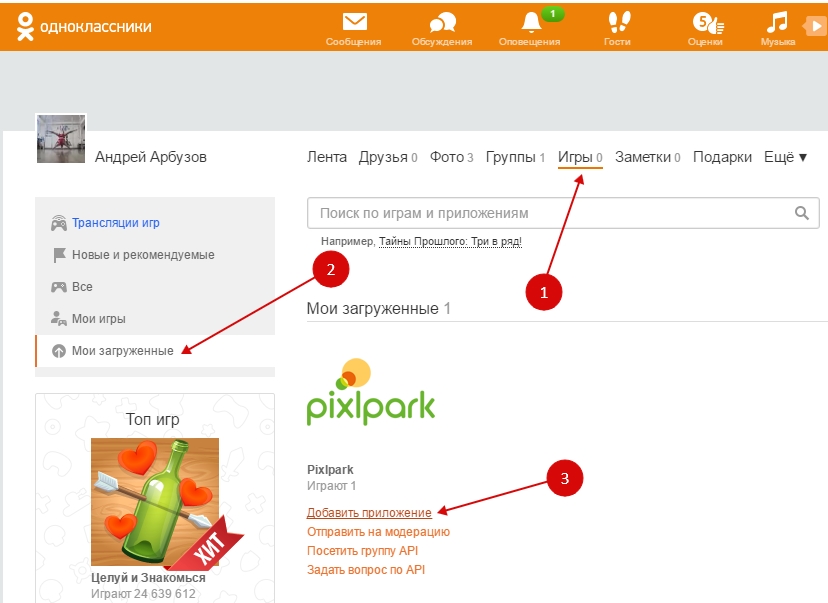
Нужно заполнить форму регистрации нового приложения:
- Название – имя приложения в каталоге и при приглашениях в приложение.
- Короткое имя – уникальное короткое имя, обязательно только латиницей и без спецсимволов.
Короткие ссылки по имени работают только для игр и приложений, запущенных на сайте.
- Описание – описание Вашего приложения, которое может быть использовано в рекламных целях (максимально 250 символов).
- Тип приложения – нужно выбрать только «External» (внешнее приложение), остальные галочки нужно снять.
- Ссылки на аватарки и иконки 18х18, 50х50, 128х128 – эти картинки должны размещаться на внешних хостингах.
Данные иконки используются в каталоге, приглашениях, при публикации в ленту активности и прочее.
Все иконки должны быть статичными. Также иконки должны соответствовать всем остальным правилам, описанным в разделe «Требования к приложениям».
- Ссылка на приложение – в данное поле нужно указать доменное имя Вашего сайта.
- Список разрешенных redirect_uri – в данное поле нужно указать ссылки вида:
-
http://доменное_имя_сайта/account/login/odnoklassniki. Например, http://demo.pixlpark.ru/account/login/odnoklassniki
-
http://доменное_имя_сайта/account/login/odnoklassniki?allowAnonymous=true. Например, http://demo.pixlpark.ru/account/login/odnoklassniki?allowAnonymous=true
-
http://доменное_имя_сайта/account/login/odnoklassniki?allowAnonymous=false. Например, http://demo.pixlpark.ru/account/login/odnoklassniki?allowAnonymous=false
- Клиентская OAuth авторизация – галочку «Разрешить клиентскую OAuth авторизацию» ставить не нужно.
- Статус – нужно выбрать «Публичное».
- Проверить, что в таблице «Права» установлены разрешения, как на изображении ниже.
- Остальные поля заполнять необязательно!
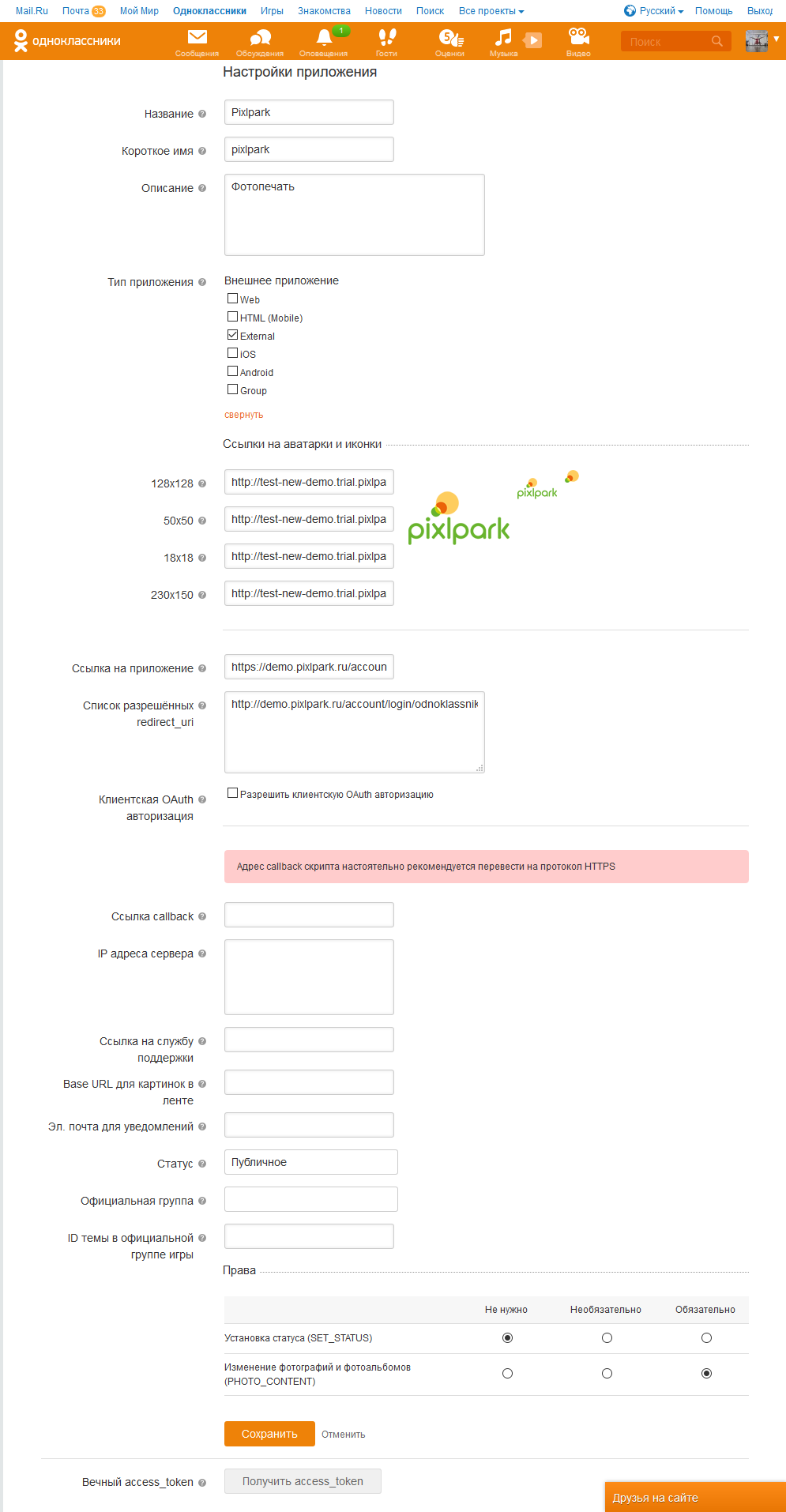
Сохраните настройки приложения.
После успешной регистрации приложения на указанный Вами в профиле адрес электронной почты придет письмо, в котором будут указаны необходимые для дальнейшей работы данные:
- Application ID;
- Публичный ключ приложения (Public Key);
- Секретный ключ приложения (Private Key).
Полученные данные укажите в настройках Вашего сайта в разделе «Настройка» → «Соц. сети» → в поля для соц. сети «Одноклассники».

Еще один обязательный шаг, который необходимо сделать – это получить права VALUBLE_ACCES.
Для этого нужно написать письмо с адресом электронной почты, который был привязан к Вашей учетной записи «Одноклассников», на адрес api-support@odnoklassniki.ru следующего содержания:
Для приложения с ID: «ID вашего приложения (Application ID)» нужно получить права VALUABLE_ACCESS. Цель использования приложения: загрузка фотографий, авторизация.
Пример:
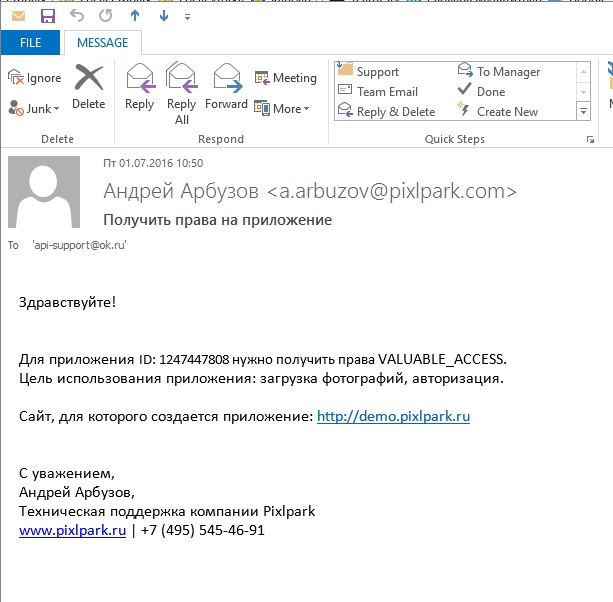
Техническая поддержка «Одноклассников» отвечает не сразу. Ответ может быть дан в течение нескольких дней. Нужно терпеливо ждать.
После того как Вам ответят и выдадут права, нужно убедиться в этом в настройках приложения в таблице «Права».
Путь в настройки приложения: «Игры» → «Мои загруженные» → «Созданное приложение» → «Изменить настройки приложения».
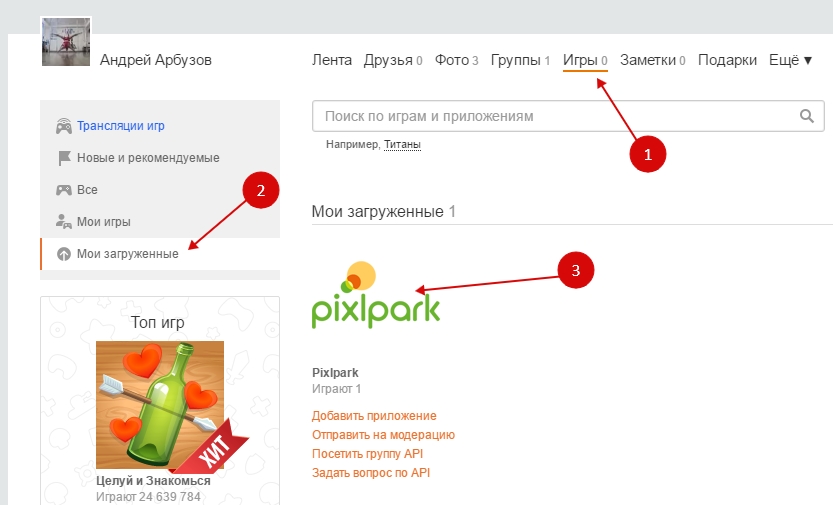
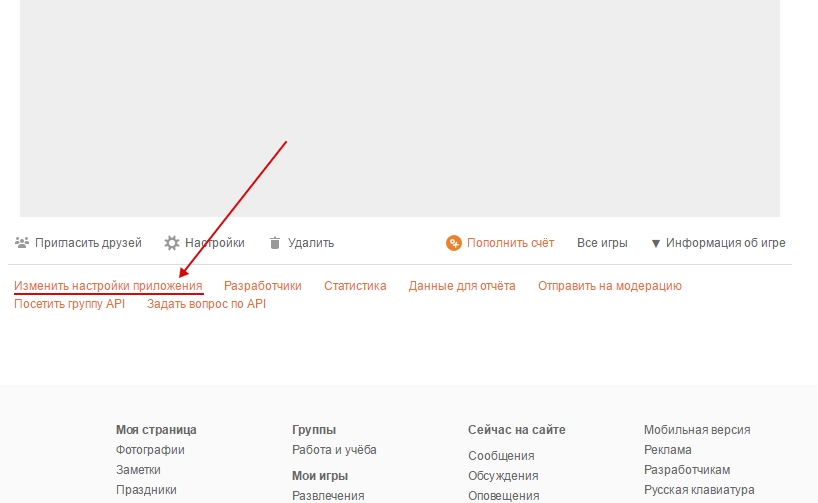
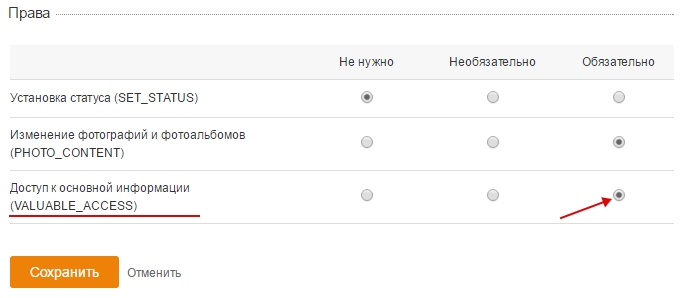
Интеграция настроена. Приложение готово к использованию.
Раздел помощи по добавлению нового приложения доступен на сайте «Одноклассники» по этой ссылке.